Theo dõi và phát các chương trình trong Apple Podcasts trên iPhone và iPad
Theo dõi các podcast bạn yêu thích và kiểm soát cách bạn nghe với tính năng tốc độ phát lại, bỏ qua, v.v.
Cách theo dõi podcast trên iPhone hoặc iPad
Khi bạn theo dõi một podcast, các tập mới sẽ tự động tải về thiết bị của bạn. Bạn cũng có thể nhận được thông báo khi các tập mới được phát hành.
Mở ứng dụng Podcast.
Duyệt hoặc tìm kiếm một chương trình. Bạn cần trợ giúp khi tìm các chương trình mà bạn yêu thích?
Chạm vào chương trình để xem trang thông tin của chương trình đó.
Chạm vào nút Theo dõi.
Để tìm các podcast mà bạn theo dõi hoặc podcast bạn đã thêm theo cách thủ công qua URL, hãy vào tab Thư viện. Sau đó chạm vào Chương trình, rồi chạm vào Đã theo dõi.
Bạn muốn nghe nội dung podcast cao cấp? Tìm hiểu cách mua Gói đăng ký Apple Podcasts.
Cách hủy theo dõi podcast trên iPhone hoặc iPad
Mở ứng dụng Podcast.
Trên iPhone, hãy vào tab Thư viện và chạm vào Chương trình. Trên iPad, hãy vào Thư viện trong thanh bên, rồi chạm vào Chương trình.
Chạm vào một chương trình để xem trang thông tin của chương trình đó.
Chạm vào .
Chạm vào .
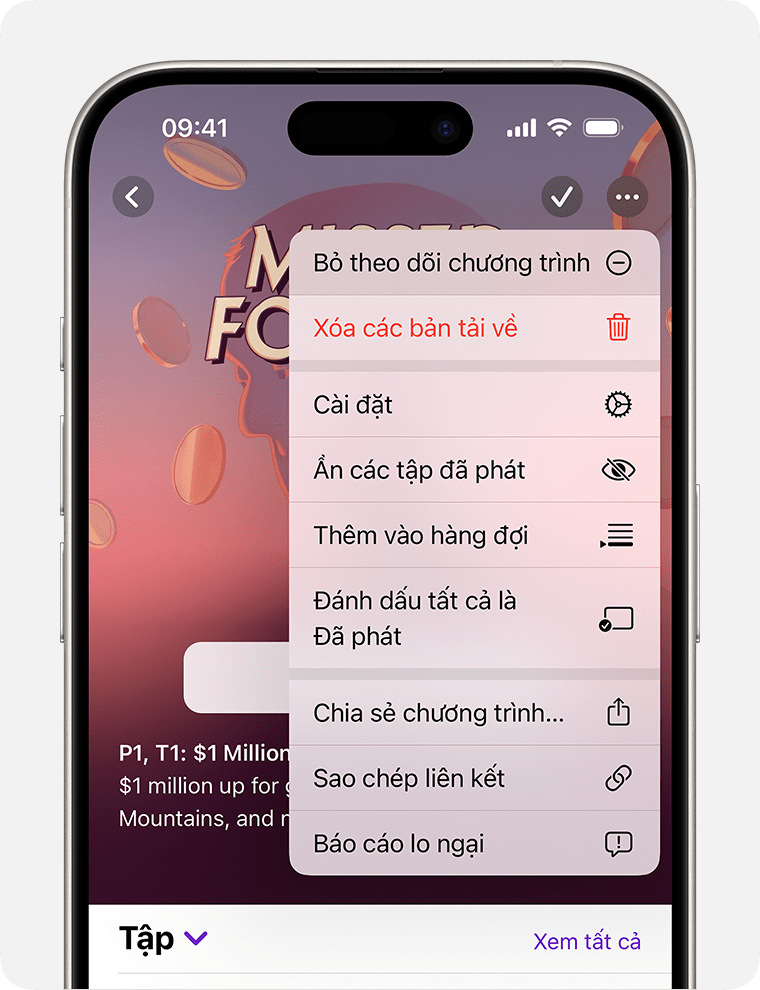
Nếu đã tải về các tập, bạn có thể chọn giữ mọi tập đã tải về hoặc xóa chúng khỏi Thư viện. Nếu bạn chọn Giữ lại tất cả các tập thì các tập mới sẽ không tải về, nhưng các tập đã có trong Thư viện cũng không bị xóa.
Nếu bạn hủy theo dõi một chương trình có nội dung cao cấp, thì gói đăng ký của bạn vẫn hoạt động. Tìm hiểu cách hủy gói đăng ký.
Cách chọn thứ tự phát các tập
Khi theo dõi một podcast, bạn có thể phát các tập theo thứ tự, bắt đầu với tập mới nhất hoặc cũ nhất.
Mở ứng dụng Podcast.
Trên iPhone, hãy vào tab Thư viện, rồi chạm vào Chương trình. Trên iPad, hãy vào Thư viện trong thanh bên, rồi chạm vào Chương trình.
Chạm vào chương trình để xem trang thông tin của chương trình đó.
Chạm vào ở góc trên bên phải, sau đó chạm vào Cài đặt.
Chạm vào Cũ nhất trước hoặc Mới nhất trước.
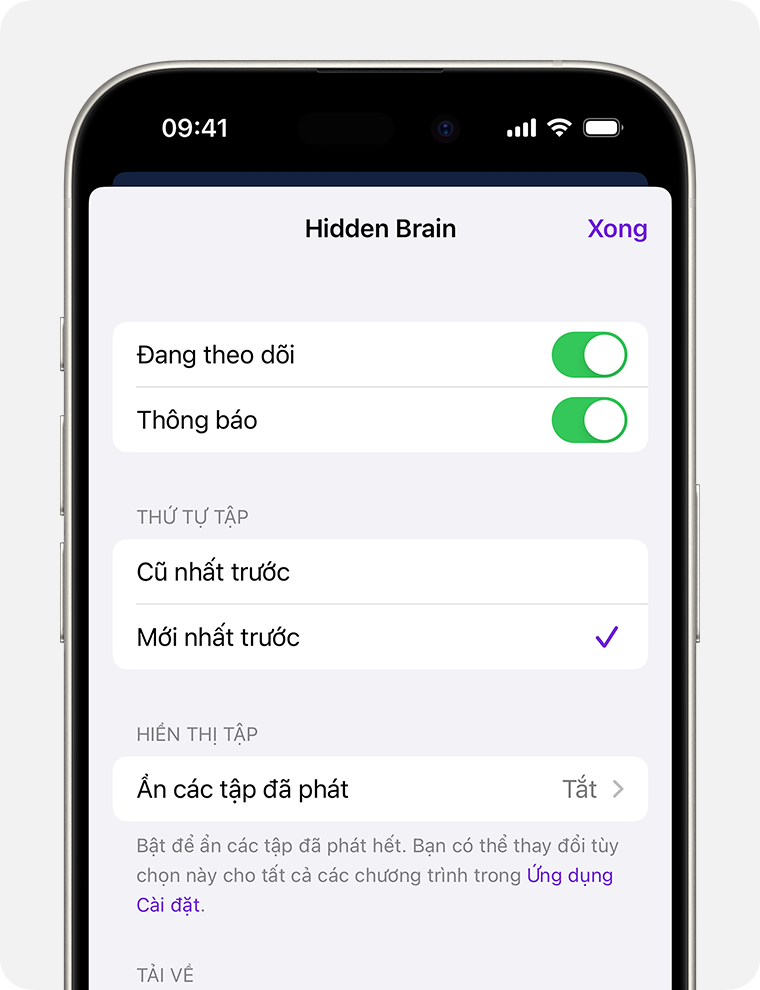
Sau khi kết thúc một tập, tập tiếp theo của podcast đó sẽ tự động phát. Để tắt tính năng này, hãy vào phần Cài đặt > Podcast, sau đó tắt tính năng Phát lại liên tục.
Cách lọc phần và tập
Đối với podcast có nhiều phần, bạn có thể lọc theo phần. Nếu bạn theo dõi một podcast hoặc đã lưu hay tải về các tập, bạn cũng có thể lọc để chỉ xem các tập chưa phát, các bản tải về, v.v.
Mở ứng dụng Podcast.
Trên iPhone, hãy vào tab Thư viện, rồi chạm vào Chương trình. Trên iPad, hãy vào Thư viện trong thanh bên, rồi chạm vào Chương trình.
Chạm vào chương trình để xem trang thông tin của chương trình đó.
Chạm vào Phần hoặc tập, sau đó chọn bộ lọc.
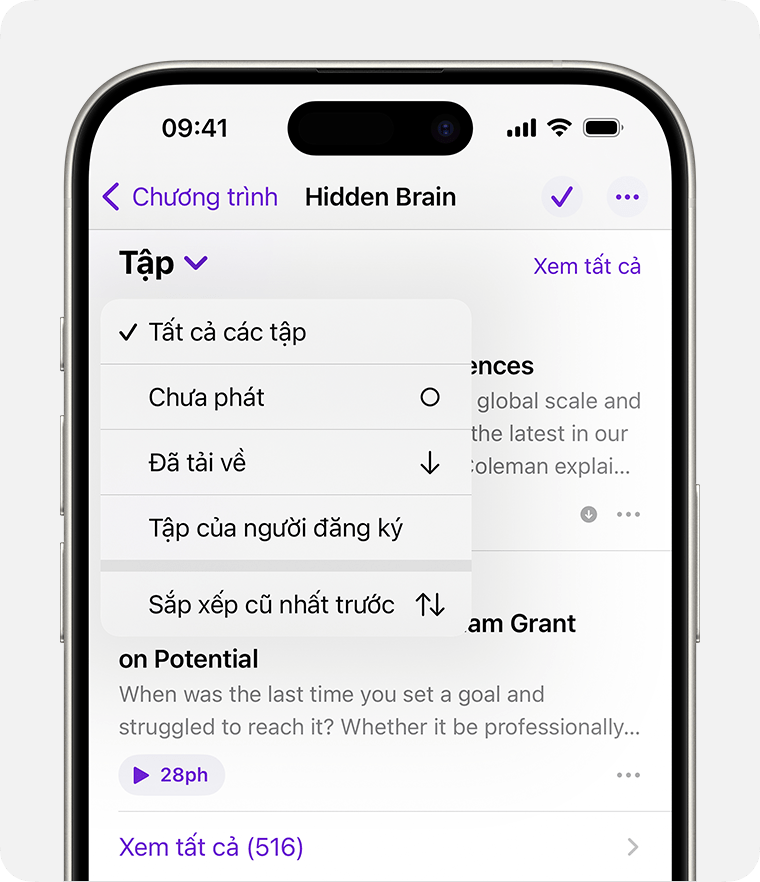
Cách tăng hoặc giảm tốc độ một tập podcast
Mở ứng dụng Podcasts và bắt đầu nghe một tập.
Chạm vào trình phát mini ở cuối màn hình để mở rộng các điều khiển âm thanh.
Chạm vào , sau đó chọn một tốc độ từ menu hiển thị.
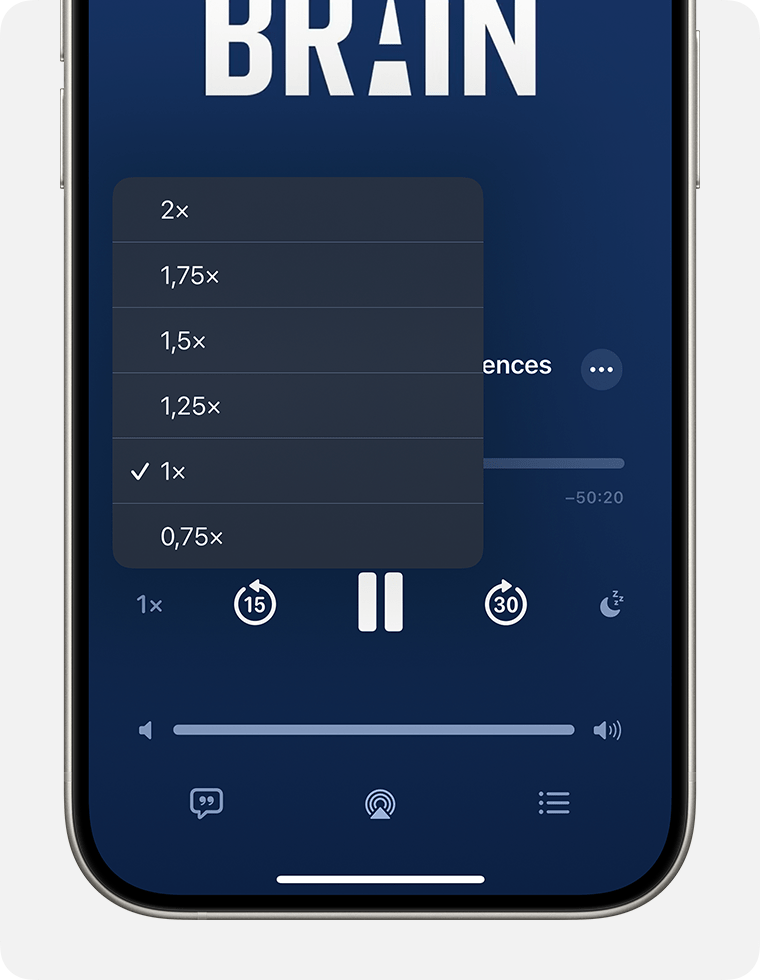
Cách xem bản chép lại của podcast
Mở ứng dụng Podcasts và bắt đầu nghe một tập.
Chạm vào trình phát mini ở cuối màn hình để mở rộng các điều khiển âm thanh.
Chạm vào . Nếu chuyển sang màu xám thì tập đó sẽ không có bản chép lại.
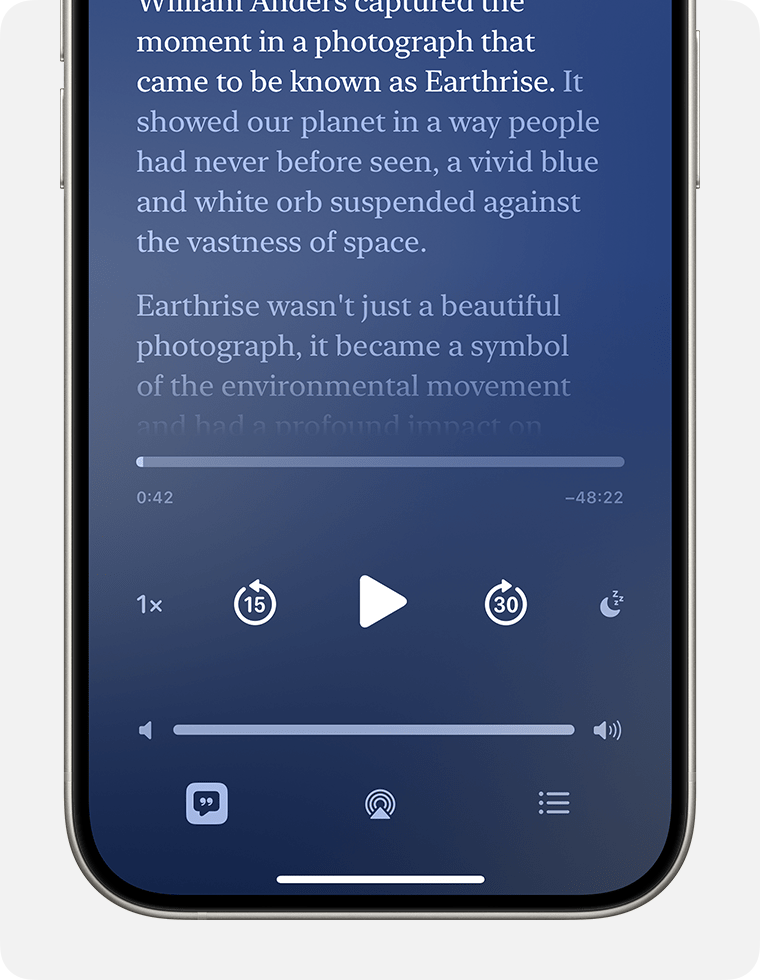
Trong chế độ xem bản chép lại, bạn có thể:
Theo dõi chương trình yêu thích của mình đồng thời đọc các bản chép lại được đồng bộ theo thời gian.
Tua tiến hoặc tua lùi tập podcast, rồi chạm vào phần bạn muốn nghe.
Chạm vào Tìm kiếm để tìm các từ cụ thể và chuyển thẳng tới các phần đó.
Báo cáo sự cố ở bản chép lại bằng cách nhấn và giữ vào một phần, chạm vào Báo cáo lo ngại, rồi làm theo hướng dẫn trên màn hình.
